工作中,我们有时需要将多张图片合并文档,可以用来打印,或者转发。当我们有大量的图片需要操作的时,尤其是这些图片在不同的文件夹,而且我们想要批量的将按文件夹中的图片进行合并,有什么快速的办法吗?
今天给大家分享一个高效处理方案,只需要借助一个批量处理工具,一个小小的功能就能轻松实现这一操作。下面我们一起来看看吧!
效果预览
以图片按文件夹合并成PDF为例预览
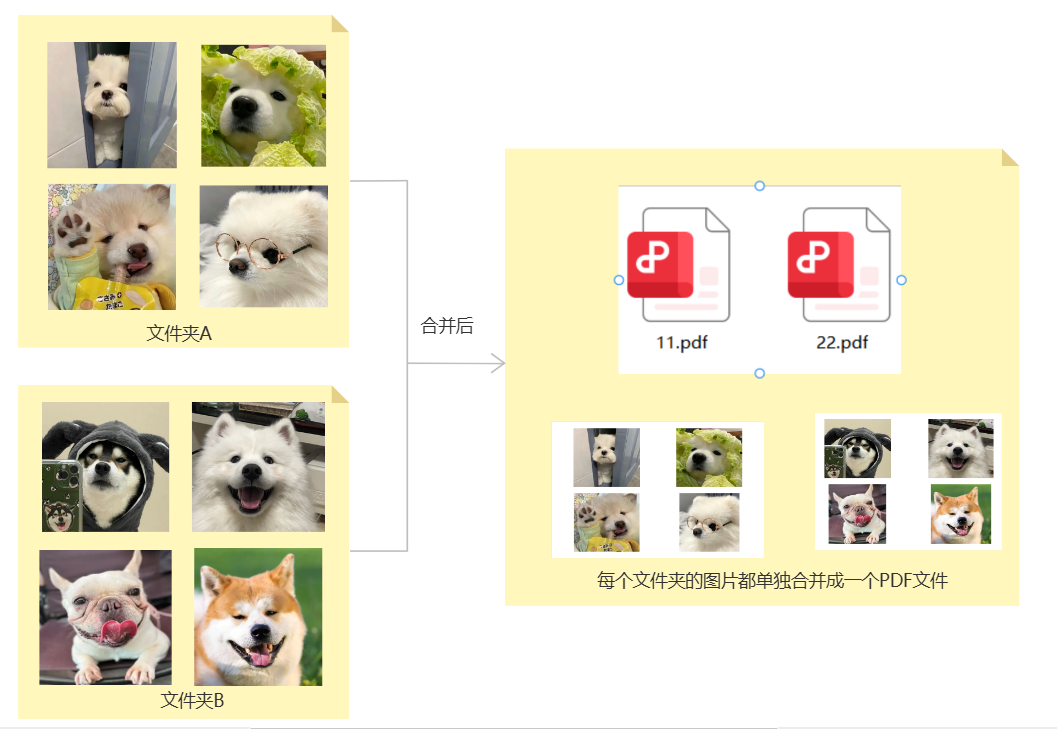
操作步骤
1、打开「鹰迅批量处理工具箱」,在软件左侧选择「图片工具」,找到「图片合并成单个文件」功能。
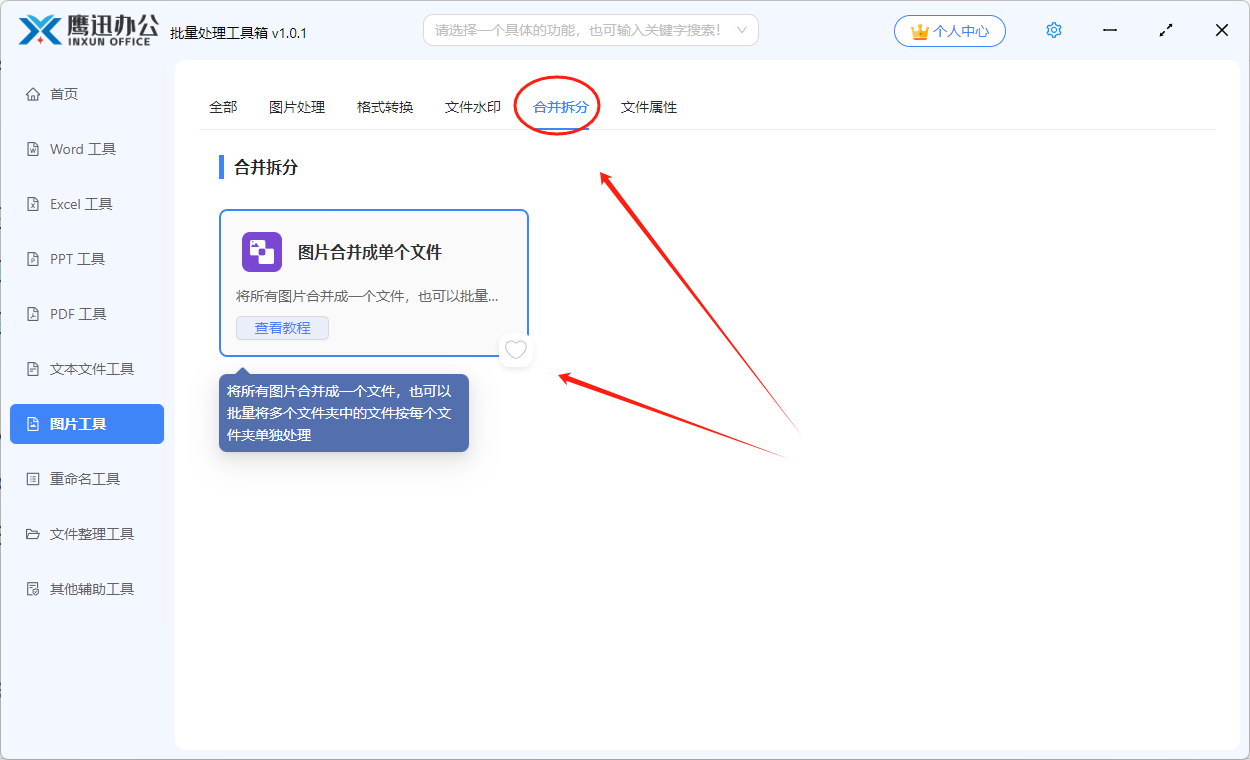
2、将所有需要合并的图片导入到软件界面。如果我们有多个文件夹,我们可以点击从文件夹导入文件。
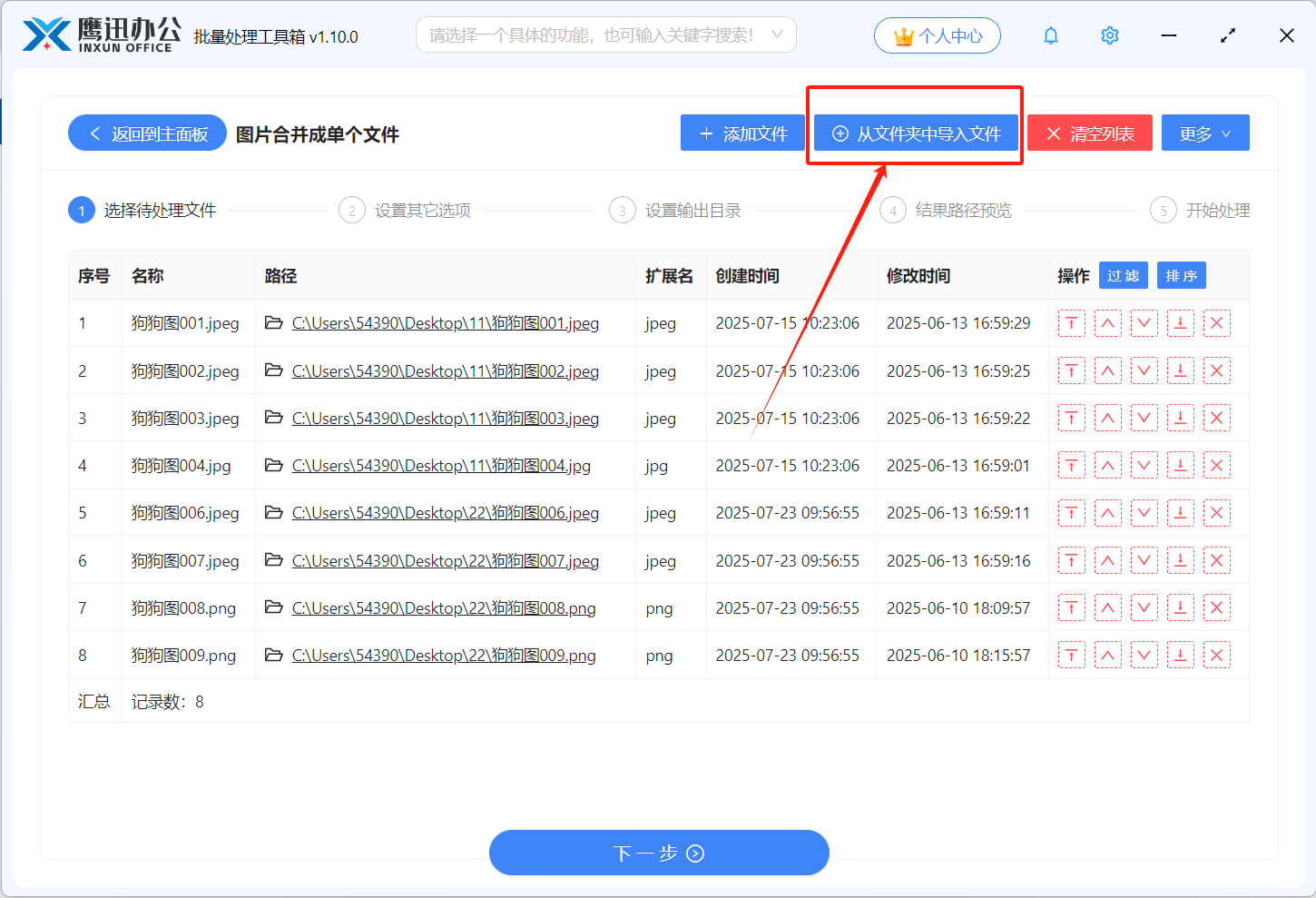
3、设置合并的选项。
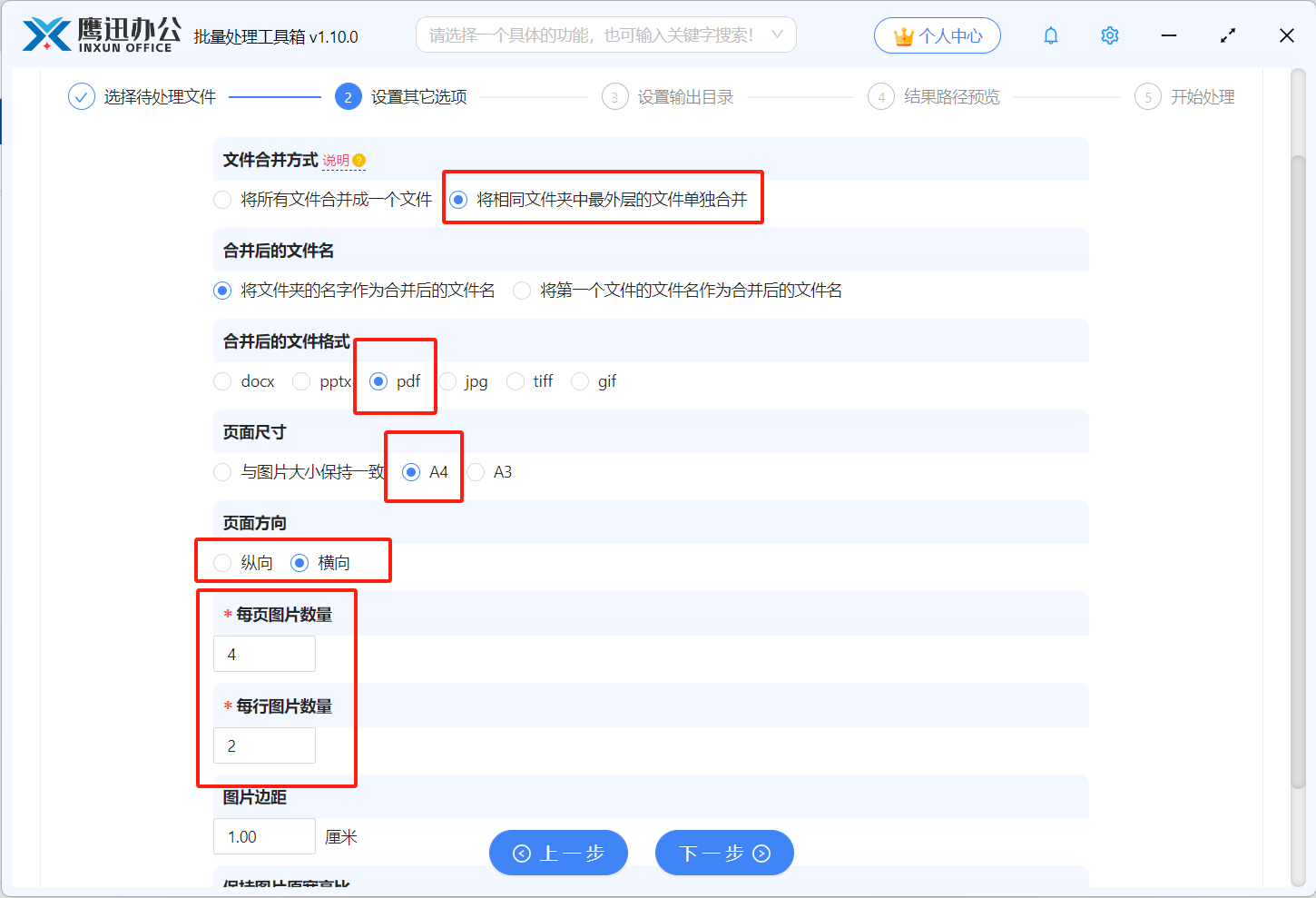
在这个设置页面,可以选择将所有文件合并到一起,也可以按文件夹合并。由于我们需要合并不同文件夹的图片,因此我们勾选【将相同文件夹中最外层的文件单独合并】。
然后选择合并后的文件格式,可以合并成图片格式,也可以合并成文档格式,这里我们按照自己的需求进行设置。
以按文件夹合并成pdf为例,我们我们勾选PDF格式,然后我们可以继续具体设置页面方向、尺寸及图片的布局。比如我们想要每页4张图,每列两张图,就可以按照图中的进行设置。
4、设置合并后的图片保存位置。
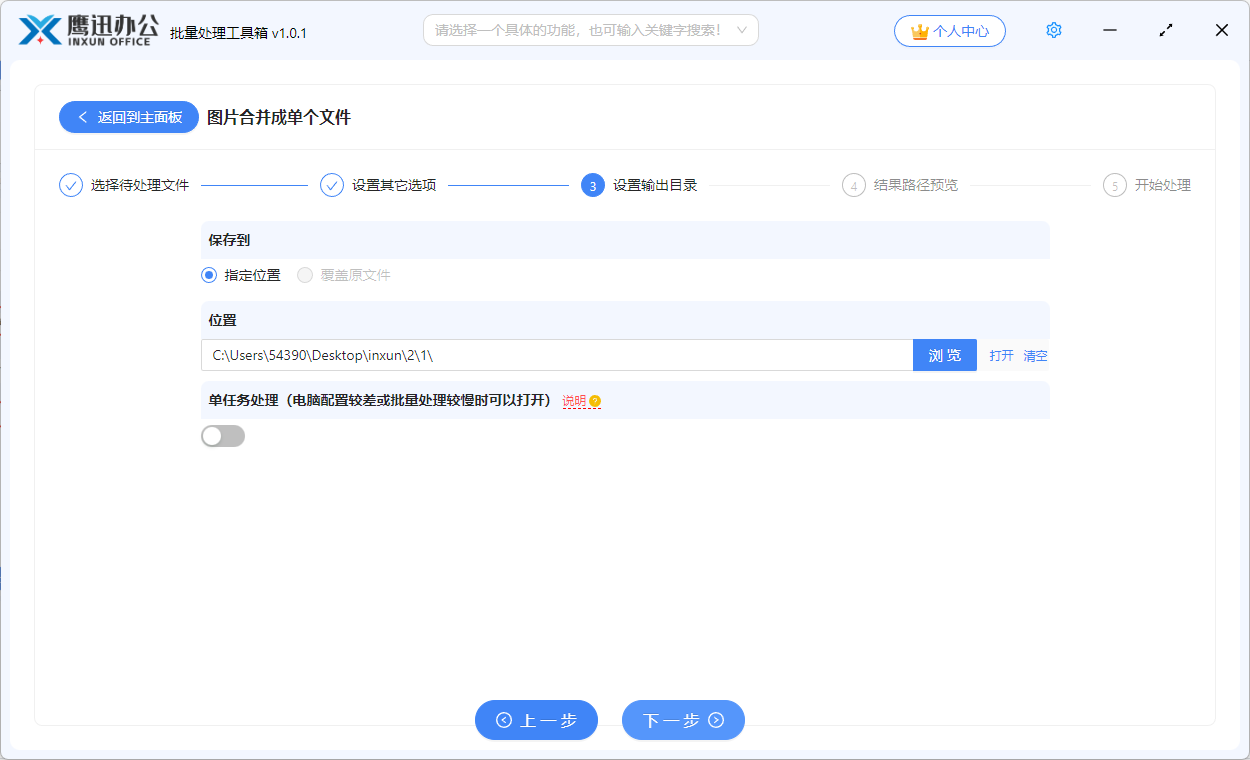
5、图片合并完成。
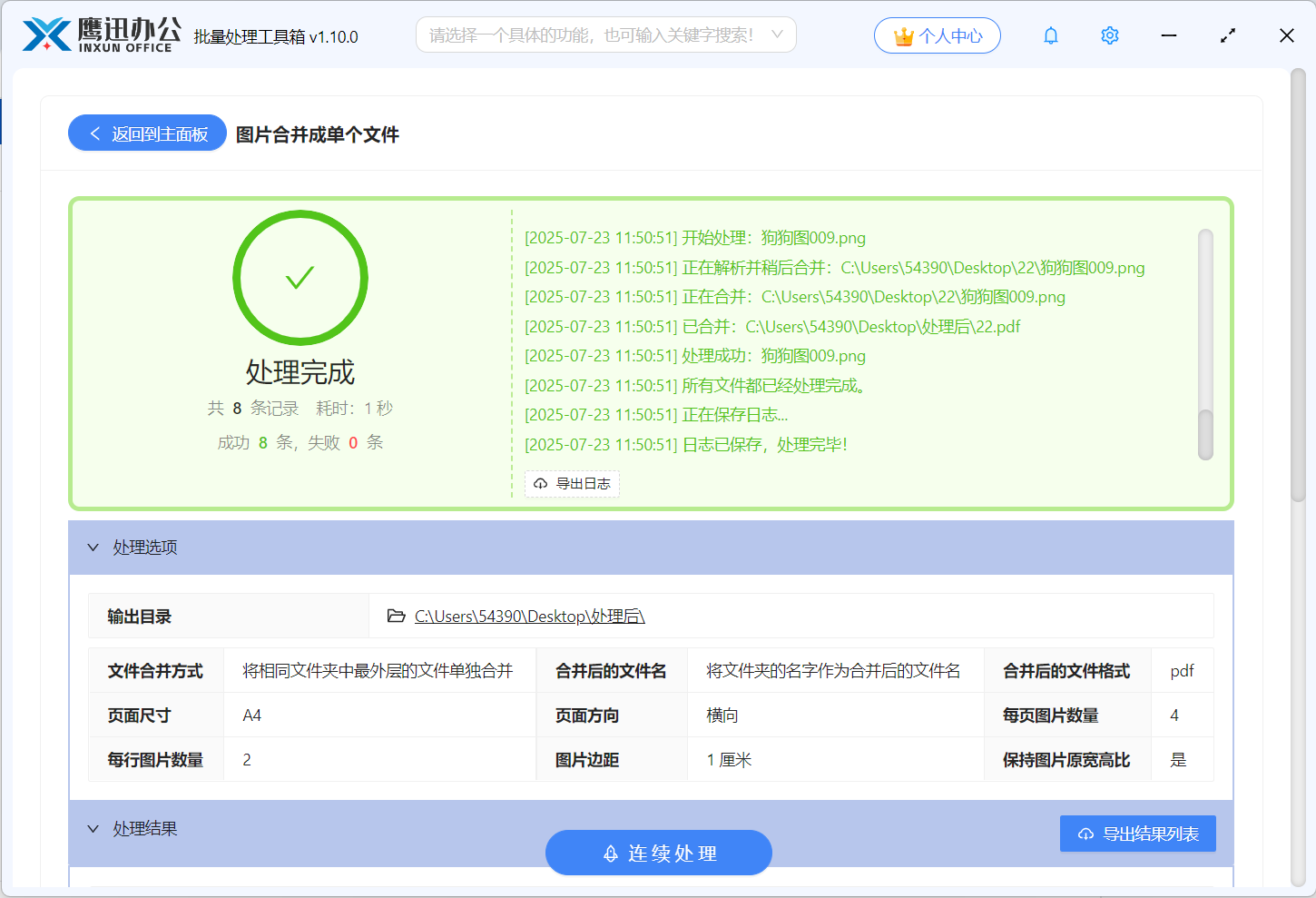
在刚刚的设置页面,我们就能看到图片合并这个功能非常好用,它可以完全自定义图片合并后的格式、样式、布局等,可以满足我们很多场景的需要。
而且这款工具还有很多其他的批量处理功能,不管是处理图片还是处理文档,都不限制处理的数量,可以短时间帮我们解决大量的工作,妥妥的办公神器。即便没有外网,也支持离线处理,赶紧来试试吧!
